Nejprve malý popis problému, který budeme řešit v tomto článku. Směrovače Xiaomi jsou velmi populární. Za prvé, pravděpodobně kvůli své ceně a vzhledu. Fungují dobře. Stabilní. Mám mini WiFi Xiaomi, což se jen líbí.
Ale jak se to stane u všech směrovačů Wi-Fi - vážně snižují rychlost internetu přes Wi-Fi. V komentářích často vidím podobné otázky: „Můj Xiaomi WiFi MiRouter 3 přes Wi-Fi rozdává ne více než 15 Mbps rychlostí 100 Mbps.“ To opravdu nestačí. Je zřejmé, že všech 100 Mbit / s v případě Wi-Fi připojení nebude pravděpodobně vytlačeno (i když v rozsahu 5 GHz je to možné), ale ne 10 nebo 15 Mbit / s. Někteří lidé mají ještě méně. Rychlost také silně závisí na samotném klientovi, nastavení, rušení, překážkách. Nezapomeňte na to.
Kabel, přes router od Xiaomi, je rychlost obvykle vždy kolem 100 Mbps. V závislosti na vašem tarifu.
Pokud má váš poskytovatel (podle tarifu, který jste připojili) rychlost vyšší než 100 Mb / s, nezapomeňte, že modely Xiaomi WiFi MiRouter 3, Xiaomi Mini Wifi a Mi WiFi 3c mají rychlost portů WAN a LAN omezenou na pouhých 100 Mbps. /z. Takže už nedochází k dalšímu vytlačování. Ani WiFi ani kabel. Gigabitové porty pouze u modelů Mi WiFi Router 3G, HD a Pro R3P.
Proč tedy router Wi-Fi tolik snižuje rychlost a internet je tak pomalý? V tomto se nyní pokusíme přijít na to.
Řešení problému s rychlostí bezdrátového připojení na směrovačích Xiaomi
Řešení bylo navrženo v komentářích k článku o nastavení mini WiFi Xiaomi. Pak jsem šel trochu víc a jak se ukázalo, tyto směrovače mají takovou funkci jako QoS.
Co to dělá: Analyzuje rychlost a poté se zabývá rozdělením rychlosti mezi připojená zařízení. A v zásadě není nic špatného na samotném systému. Problém je však v tom, že když router otestuje rychlost připojení k internetu, obvykle má velmi nízkou rychlost. Proč? Pravděpodobně proto, že to kontroluje na nějakém vzdáleném čínském serveru. A teprve potom je přijatá rychlost nějak rozdělena mezi zařízení.
Proto existují dvě řešení:
- Úplně deaktivujte funkci QoS. Myslím, že je to nejlepší volba. Dokonce i při nastavování směrovače Xiaomi se píše, že pokud je rychlost vašeho internetu vyšší než 50 Mb / s, je lepší tuto funkci deaktivovat.
- Ručně nastavte maximální rychlost 100 Mb / s nebo 1 000 Mb / s (pokud váš model obsahuje gigabitové porty).
Na příkladu mini routeru Xiaomi mini WiFi ukážu, jak to provést. U ostatních modelů by se však tento proces neměl lišit.
Přejděte na nastavení routeru na adrese 192.168.31.1 nebo miwifi.com (další podrobnosti naleznete v tomto článku). Zadáváme heslo, které chrání nastavení a vstupuje do webového rozhraní.
V sekci „Upřesnit“ - „Správce provozu QoS“ klikněte na tlačítko uvedené na snímku obrazovky a nastavte rychlost. Protože v tomto okně je rychlost uvedena v Mbit / s (a v nastavení v MB / s), abyste mohli přijímat 100 MB / s, musíte zaregistrovat 800 Mbit / s. Ve vaší verzi firmwaru se může trochu lišit. Ale nejde o to. Jen tam dejte 800, nebo 1000.
Zkontrolujeme, zda je QoS deaktivována. Můžete to zkusit zapnout, pokud chcete. Podívejte se na výsledky testu rychlosti.
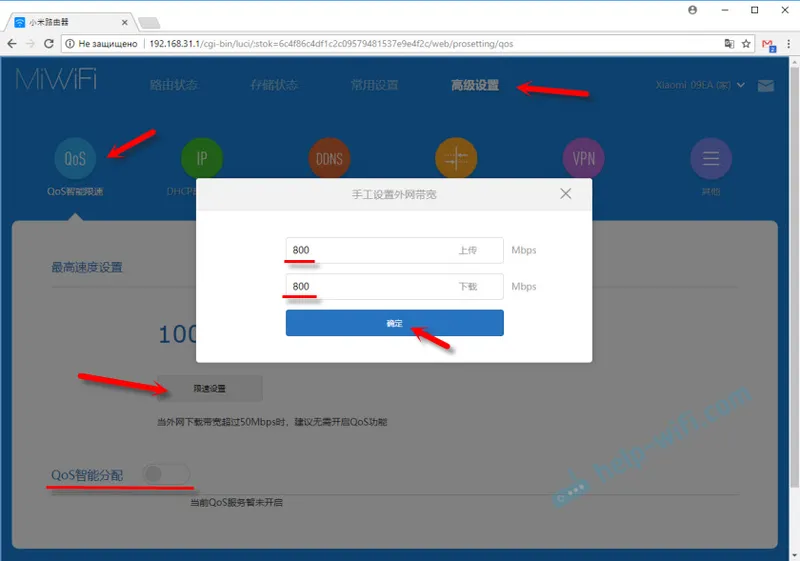
Zde je další snímek obrazovky z webového rozhraní směrovače Xiaomi, který je v anglickém firmwaru:
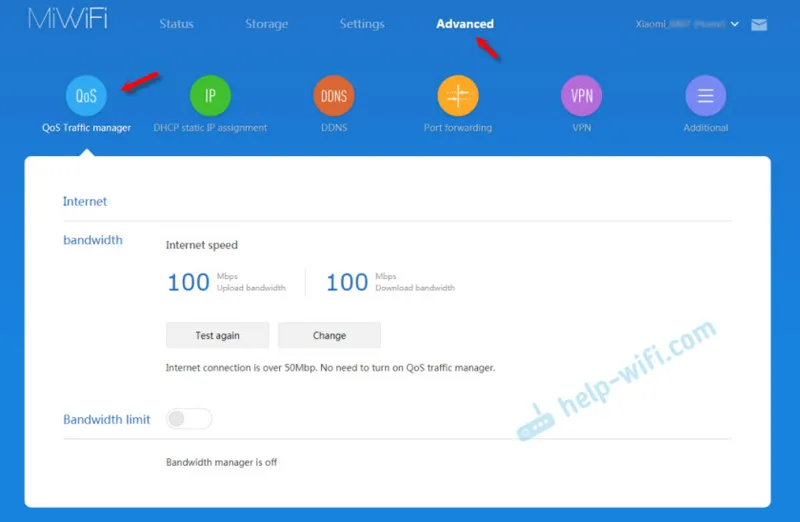
Poté nebude na škodu restartovat router. Pak můžete zkontrolovat rychlost přes Wi-Fi. Jak to zkontrolovat na různých zařízeních, napsal jsem zde.
Doporučuji vám to zkontrolovat na několika zařízeních: notebooky, tablety, chytré telefony. Chcete-li odstranit problémy na straně konkrétního zařízení.
Nezapomeňte také, že téměř všechny směrovače Xiaomi jsou dvoupásmové (s výjimkou Xiaomi Mi WiFi 3c). Pokud je to možné, připojte se k síti Wi-Fi v rozsahu 5 GHz.
Pokud vám tato nastavení pomohou, napište do komentářů. Zvýšila se rychlost?
